在办公中,有时需要使用word文档绘制一些简单的图形。word软件虽然主要用于文字编辑,但它也提供了丰富的绘图功能。php小编柚子为大家整理了word画图的详细方法,让您轻松绘制各种图形,为您的文档增添视觉效果。通过本文,您将了解word中绘制直线、矩形、圆形等基本图形的方法,以及如何使用绘图工具自定义图形的外观和样式。
1.在Word软件中,word画图工具的查找路径是:插入---形状。
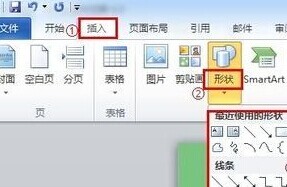
2.插入--形状--新建绘图画布。
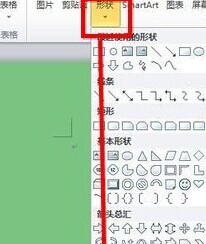
3.绘图工具栏中,直接选取矩形框。

4.默认画出的矩形框是被填充的颜色的;在绘图工具栏中,可以改变矩形框里的填充颜色,也可以取消矩形框的填充颜色,可设置无填充颜色。
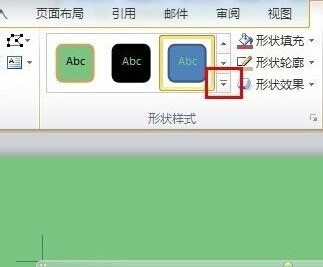
5.沿着矩形框向下绘制一条带有箭头的线。选择带箭头的直线,在矩形框底线中间部分开始向下拉,同时按住Shift键,这样可以防止箭头画歪。
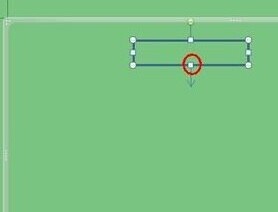
6.重复上述步骤,画出一条流程下来。
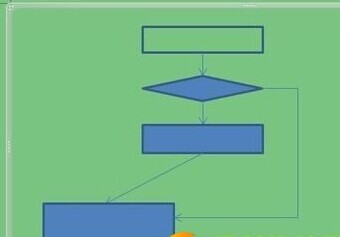
7.同时选中另外三个图形框,改变填充颜色。跟其他同时选中多个对象的操作一样,按住Ctrl键挨个单击框就可以。
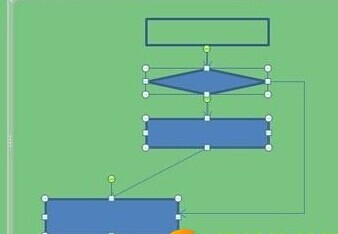
8.同第七步,选中所画的所有对象,将形状轮廓变细。
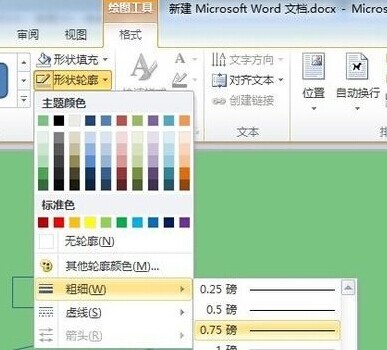
9.同时选中所有对象,然后不要动鼠标,右键--组合--组合,将所有对象组合在一起。这样就可以随意移动图形,不会随意变形了。

10.在其中的框中添加文字:选中要添加文字的框,右键---添加文字,打字即可。

以上就是word怎么画图简单图的详细内容,更多请关注php中文网其它相关文章!

全网最新最细最实用WPS零基础入门到精通全套教程!带你真正掌握WPS办公! 内含Excel基础操作、函数设计、数据透视表等

Copyright 2014-2025 https://www.php.cn/ All Rights Reserved | php.cn | 湘ICP备2023035733号